Dieci regole e tanti consigli utili per far funzionare al meglio CarPlay, l’interfaccia Apple tra iPhone e autoradio, e risolvere i problemi di connessione, compatibilità, blocchi e molto altro.
Apple CarPlay è una tecnologia sviluppata da Apple a partire dal 2014 che, come la concorrente Android Auto, serve a replicare alcune app dell’iPhone (come Mappe, Spotify, WhatsApp e altre) sullo schermo del sistema infotainment (autoradio 2.0 con display touch) così da utilizzarle più facilmente e senza distrazioni anche durante la guida.

Grazie a CarPlay non è più necessario prendere in mano l’iPhone, cliccare sulle app o scrivere messaggi con il rischio di multe salate (da 250 a 1000 euro con il nuovo codice della strada) e altre pene severe come la decurtazione di cinque punti dalla patente e la sospensione da 15 a 60 giorni.
Basta infatti toccare lo schermo dell’infotainment, utilizzare il controller (tasti e manopole) presente su alcune auto oppure chiedere a Siri cosa si desidera fare.
È sempre più diffuso sulle auto moderne (e non solo) ma talvolta gli utenti riscontrano vari problemi che ne compromettono o impediscono il corretto funzionamento. Questo articolo-guida contiene le 10 regole fondamentali che, secondo noi, permettono di far funzionare al meglio CarPlay sui veicoli, senza rallentamenti, disconnessioni ed altri problemi comuni.
Regola n.1 – Verificare la compatibilità
CarPlay non funziona su qualsiasi iPhone e autoradio (infotainment) ma solamente su quelli compatibili.
I requisiti minimi per lo smartphone sono il sistema operativo iOS 7.1, un iPhone 5/SE e un piano dati 4G/5G attivo su SIM/eSIM. Per CarPlay wireless (senza fili) la base di partenza è simile: iOS 9, iPhone 5/SE, Bluetooth, Wi-Fi e 4G/5G attivo.
Per quanto riguarda invece il sistema infotainment, CarPlay è supportato da quasi tutti i modelli montati sulle vetture a partire dal 2016-2017 come riportato nell’elenco ufficiale di Apple (indicativo).
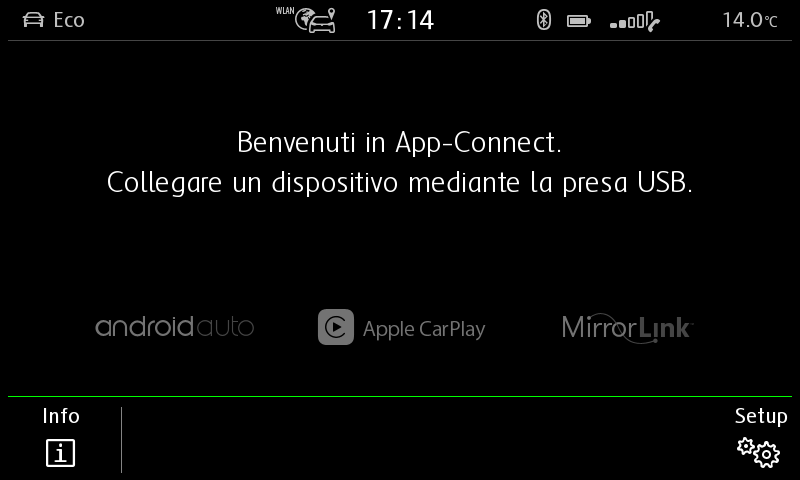
Regola n.2 – Verificare l’attivazione
In alcuni infotainment compatibili con CarPlay questa funzione è disponibile solo come optional da acquistare insieme alla vettura o successivamente presso il concessionario o lo shop online (solo per le autoradio connesse a internet di ultima generazione) tramite sblocco o codice di attivazione.
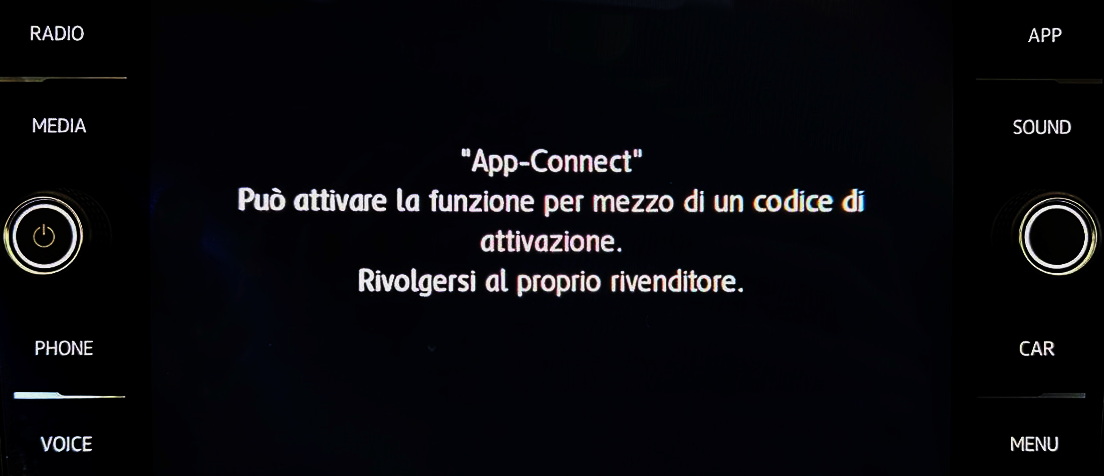
Se non siete sicuri che CarPlay sia attivo sulla vostra autoradio contattate il concessionario o il servizio clienti per maggiori informazioni.
Regola n.3 – Utilizzare solo cavi USB/Lightning di alta qualità
CarPlay funziona grazie al processo di trasferimento di dati e alimentazione tra l’iPhone e l’infotainment (e viceversa). Se il collegamento è instabile il sistema funziona male e per nulla.
La causa principale dei malfunzionamenti è imputare ai cavi USB/Lightning di scarsa qualità, troppo sottili e lunghi.

Consigliamo di utilizzare solo cavi di alta qualità, della lunghezza ottimale (né troppo corti, né troppo lunghi) a seconda del posizionamento dell’iPhone su plancia, tunnel, ecc.
Prediligere i cavi originali Apple oppure quelli aftermarket di aziende affidabili come Rampow, UGreen, Anker e Amazon (Basics).
Regola n.4 – Utilizzare solo le porte USB “dati+ricarica”
Le porte USB collocate sulla plancia, a disposizione del guidatore e del passeggero davanti, hanno solitamente la doppia funzione di connessione dati (ad esempio per ascoltare la musica MP3 da chiavette USB e smartphone) e alimentazione (ricarica smartphone). CarPlay funziona solamente su queste porte USB.
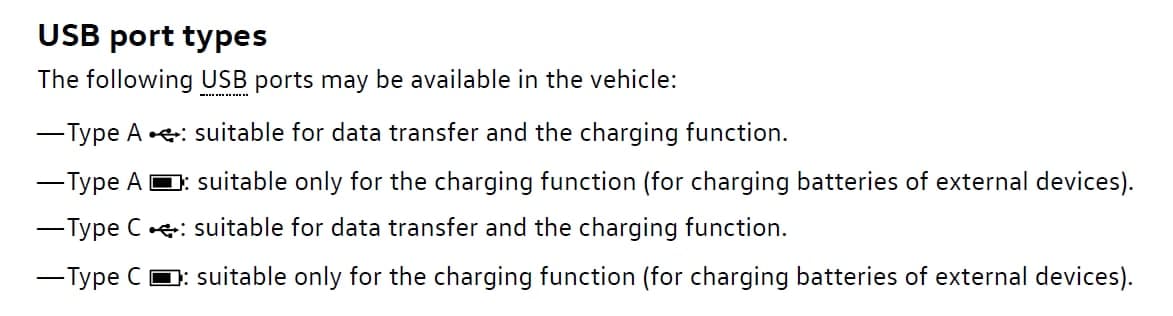

Altre porte USB, solitamente nel vano portaoggetti sotto il bracciolo e sul tunnel a disposizione dei passeggeri posteriori, hanno la sola funzione di alimentazione per la ricarica di smartphone ed altri dispositivi elettronici. Queste USB non sono compatibili con CarPlay.

Regola n.5 – Aggiornare l’iPhone all’ultima versione software disponibile
Il corretto funzionamento e la stabilità di CarPlay dipendono anche dagli aggiornamenti del sistema operativo iOS. Esistono due diverse modalità di aggiornamento: automatica e manuale. Nel primo caso è sufficiente accedere alle impostazioni iPhone, cliccare su Generali, poi su Aggiornamento software, Aggiornamenti automatici e abilitare le tre voci indicate sotto.
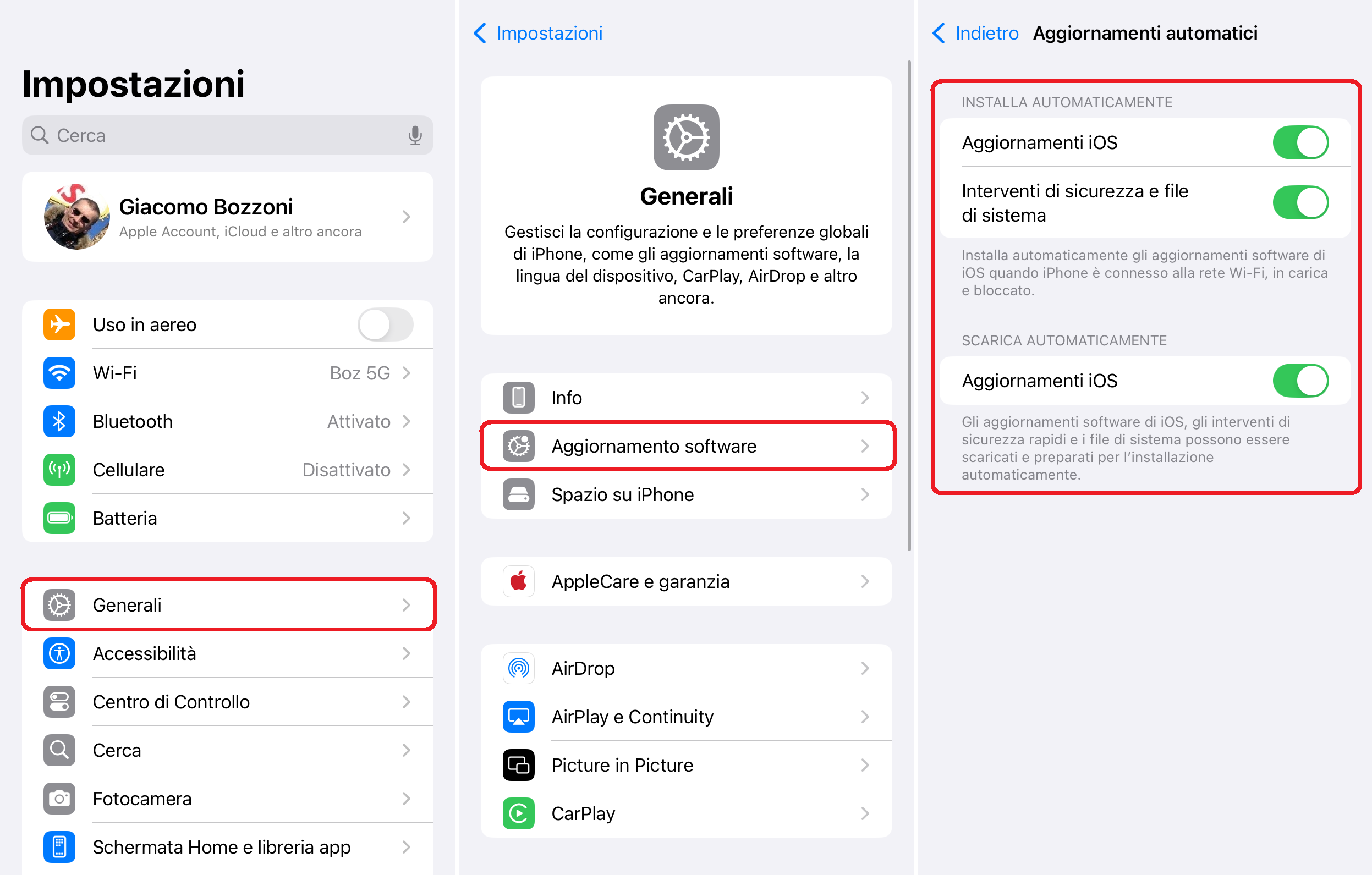
Con queste impostazioni l’iPhone ricerca automaticamente gli aggiornamenti iOS, li segnala con una notifica, poi li scarica e li installa di notte mentre è in carica e connesso a internet tramite Wi-Fi.

Per forzare la ricerca manuale degli aggiornamenti basta seguire la stessa procedura sopra (senza cliccare su Aggiornamenti automatici) e attendere qualche secondo.
Regola n.6 – Aggiornare l’infotainment
Anche il sistema operativo dell’infotainment viene sottoposto a continue verifiche da parte del produttore della vettura per garantire la piena compatibilità con le nuove versioni di CarPlay.
Negli infotainment connessi di ultima generazione gli aggiornamenti software vengono ricevuti e installati automaticamente tramite rete 4G/5G (metodo OTA – over the air) senza alcun intervento da parte dei service ufficiali, degli utenti, ecc.

Se il vostro infotainment è di vecchia generazione e si aggiorna solo tramite chiavetta USB, scheda SD oppure con i sistemi diagnostici delle officine autorizzate, contattate la casa madre, il concessionario o visitate i loro siti web per verificare la disponibilità e l’installazione di nuove versioni software. Per maggiori informazioni sugli aggiornamenti clicca qui.
Regola n.7 – Seguire attentamente la procedura di prima connessione
La prima connessione tra l’iPhone smartphone e l’infotainment per l’utilizzo di CarPlay non richiede procedure lunge e complicate. Di norma basta attivare Siri, collegare lo smartphone all’infotainment con un cavo USB come spiegato sopra (regole n. 3 e 4) e seguire le istruzioni su entrambi i display.
In alcuni casi è necessario invece andare nelle impostazioni iPhone, cliccare su Generali, poi CarPlay, collegare il cavo USB/Lighting e attendere il rilevamento automatico dell’infotainment.

Dopo il rilevamento automatico basta attendere qualche secondo oppure premere il tasto App/CarPlay/ecc. sull’infotainment per far comparire sullo schermo in plancia la pagina delle app di CarPlay oppure la Dashboard (vedi sotto).

Per le connessioni successive è sufficiente collegare il cavo USB/Lightning dall’iPhone all’infotainment e attendere qualche secondo.
Se l’infotainment supporta di fabbrica la connessione senza fili (CarPlay wireless) è necessario attivare Siri, Bluetooth, Wi-Fi e connessione dati 4G/5G sullo smartphone, accoppiarlo con l’infotainment via Bluetooth, premere il tasto dei comandi vocali sul volante della vettura (se necessario) e seguire le istruzioni sugli schermi.

Per un funzionamento ottimale è bene ricordarsi di mantenere sempre attive le connessioni Bluetooth, Wi-Fi e 4G/5G quando si entra in auto e durante la marcia. In caso di problemi rimuovere tutte le vetture connesse dalle impostazioni di CarPlay (su iPhone) e ripetere le procedure sopra.
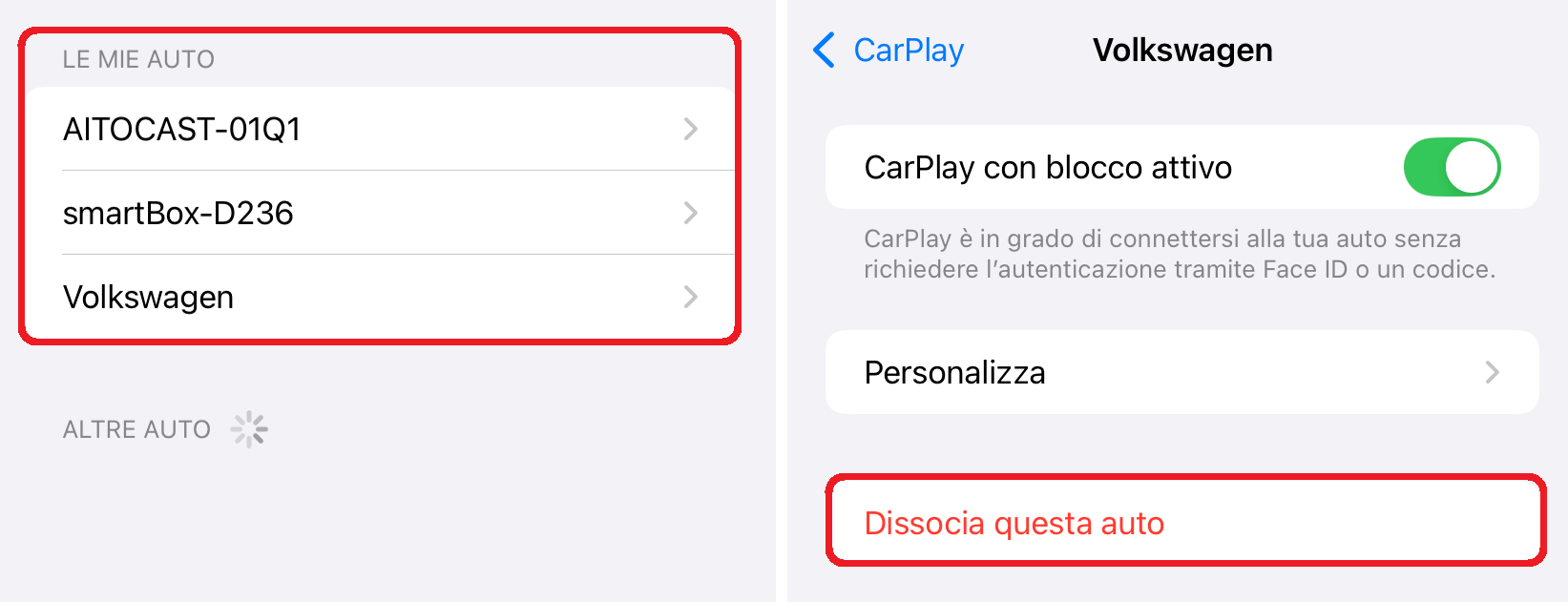
Regola n.8 – Mantenere lo smartphone vicino alla plancia (solo per CarPlay wireless)
CarPlay senza fili (wireless) utilizza una connessione Wi-Fi diretta in banda 5 GHz tra l’iPhone e l’infotainment che non influisce con quella mobile 4G/5G tra lo smartphone e la rete cellulare.
In alcuni casi molto sporadici si possono verificare una o più disconnessioni spontanee dovute a sorgenti elettromagnetiche esterne all’auto che disturbano il Wi-Fi a 5 GHz (es.: radar meteo e aeroporti, linee elettriche vicine, ripetitori 5G, ecc.).
Pur trattandosi di brevi interruzioni che si risolvono da sole in pochi secondi con il ripristino automatico della connessione, in caso di disconnessioni frequenti consigliamo di tenere lo smartphone vicino all’unità infotainment (di solito posizionata dietro al cassetto portaoggetti oppure sotto la plancia) così da ottimizzare il collegamento Wi-Fi. Se ciò non bastasse suggeriamo di verificare la disponibilità di nuove versioni software per smartphone e infotainment.
Regola n.9 – Riavviare l’iPhone e l’infotainment in caso di malfunzionamenti
Nonostante CarPlay sia un sistema molto stabile è pur sempre soggetto a malfunzionamenti causati anche da bug o incompatibilità con altre funzionalità e applicazioni iOS.
In caso di problemi di connessione e altri malfunzionamenti come le schermate CarPlay disturbate, a bassa risoluzione o bloccate (nessuna risposta ai comandi touch) consigliamo di scollegare l’iPhone, spegnerlo, accenderlo e ripetere la connessione USB/Lightning o wireless.

È buona norma fare anche un riavvio del sistema infotainment (semplice reboot senza perdita di dati) seguendo le istruzioni fornite dal produttore (es.: tasto on/volume premuto per 20-30 secondi fino allo spegnimento e alla riaccensione per i sistemi Volkswagen).
Regola n.10 – Sostituire il vecchio iPhone con uno più recente
Nonostante i vecchi iPhone 5 siano in teoria compatibili con CarPlay, il logorio del tempo, la saturazione della memoria ed altri fattori possono compromettere il regolare funzionamento di CarPlay causando disconnessioni, rallentamenti, ecc.
Per ovviare a questo problema è sufficiente acquistare un’iPhone nuovo oppure usato (es.: iPhone 11, 12, 13, ecc.) con iOS 17 o superiore per utilizzare anche le funzionalità CarPlay più recenti come la lettura automatica dei messaggi in arrivo da parte di Siri (da iOS 15 in poi) e il controllo della musica tramite SharePlay (da iOS 17 in poi).







